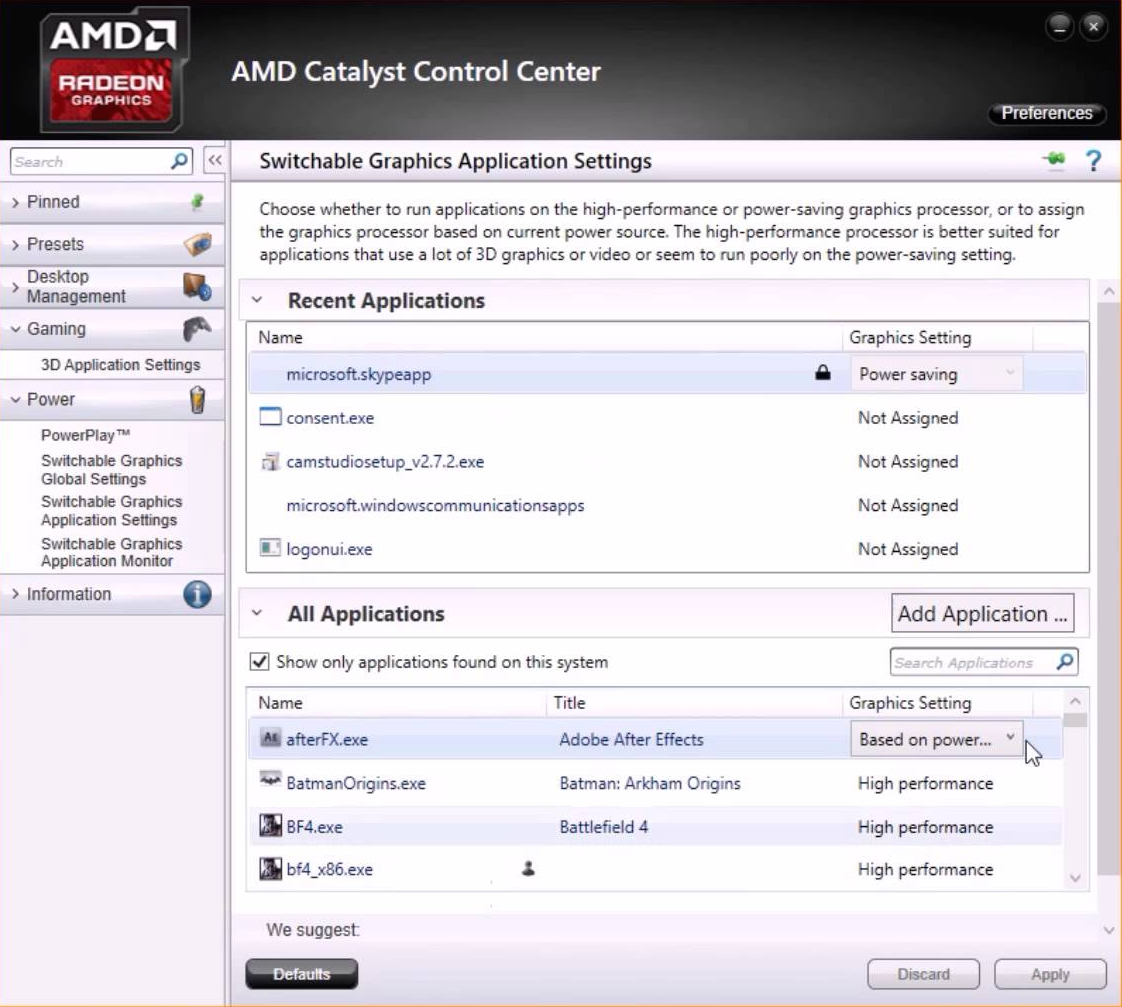Plăcile grafice integrate Intel pe mașinile Windows pot fi utilizate pentru Serato Video.
Cu toate acestea, dacă aveți probleme cu utilizarea plăcii grafice integrate Intel și aveți o placă grafică dedicată suplimentară în computer, puteți modifica setările astfel încât placa dedicată să fie utilizată de Serato Video pentru performanțe îmbunătățite .
Acești pași vor varia de la computer la computer, dar următorul este un ghid bun pentru a realiza acest lucru.
1. Faceți clic dreapta pe desktop și selectați Proprietăți grafice sau Setări grafică Intel. Aceasta va deschide panoul de control Intel Graphics and Media. Faceți clic pe Mod avansat și OK.
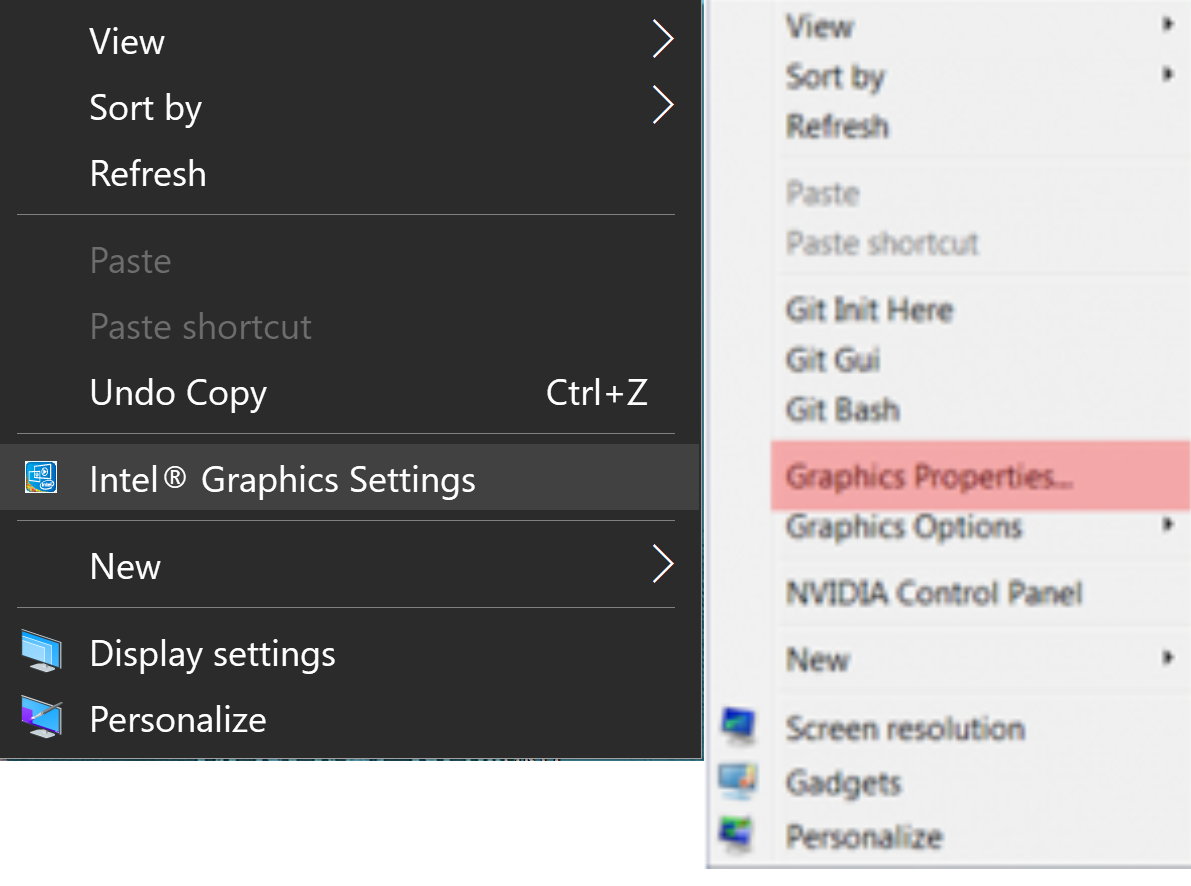

2. În fereastra următoare, faceți clic pe fila 3D și setați preferința 3D la Performanță. . Faceți clic pe Aplicați.

3. Acum selectați fila Alimentare și setați planurile de alimentare la Performanță maximă. Dacă performați uneori cu laptopul care funcționează numai pe baterie, selectați bateria din colțul din dreapta sus și setați-o și pentru Performanță maximă. Faceți clic pe Aplicați.

4. Închideți panoul de control Intel Graphics și faceți din nou clic dreapta pe desktop. De această dată, selectați panoul de control pentru GPU-ul dedicat (de obicei NVIDIA sau ATI / AMD Radeon).
Plăcile grafice NVIDIA (pentru cardurile ATI Radeon, treceți la punctul 9)
5. Pentru cardurile NVIDIA, faceți clic pe Ajustare setări imagine cu previzualizare, selectați Utilizați preferința mea subliniind: Performanță și faceți clic pe Aplicare.

6. Faceți clic pe Gestionați setările 3D și deschideți meniul derulant pentru Setări globale. Selectați procesorul NVIDIA de înaltă performanță ca procesor grafic preferat și faceți clic pe Aplicare.

7. Deschideți meniul derulant pentru Setări program și faceți clic pe Adăugare. Căutați aplicația Serato Video (locația pentru versiunile anterioare este C: / Program Files (x86) / Common Files / Serato / Serato Video / Serato Video – locația pentru versiunile mai noi este C: / Program Files (x86) / Common Files / Serato / Serato DJ / Serato Video) și faceți dublu clic pentru al selecta. Deschideți meniul derulant la pasul 2. și selectați procesorul NVIDIA de înaltă performanță ca procesor grafic preferat pentru acest program și faceți clic pe Aplicare. Faceți același lucru și pentru software-ul gazdă Serato – Scratch Live, Serato DJ sau ITCH.

8. Faceți clic pe Setare configurație PhysX, deschideți meniul derulant și selectați cardul NVIDIA (numele depinde de cardul dvs. exact) ca procesor PhysX. Faceți clic pe Aplicați și ați terminat. Reporniți computerul și deschideți software-ul Serato și Serato Video pentru a testa. Dacă nu puteți deschide Serato Video și totuși primiți mesajul că folosiți o placă grafică Intel, poate fi necesar să accesați www.nvidia.com și să descărcați cele mai recente drivere.

Carduri ATI / AMD Radeon
NOTĂ: Există o mare variație în versiunile Centrului de control ATI / AMD Radeon Catalyst pentru ajustarea setărilor pentru aceste carduri, astfel încât următoarele să fie văzute mai mult ca indicative decât reale. Chiar dacă Centrul de control arată diferit de aceste imagini, principiile sunt aceleași și ar trebui să să puteți găsi opțiuni similare cu cele descrise aici.
9. Pentru cardurile ATI / AMD Radeon, accesați Grafică > PowerPlay – Setați conectat și bateria la performanțe maxime. Faceți clic pe Aplicați.
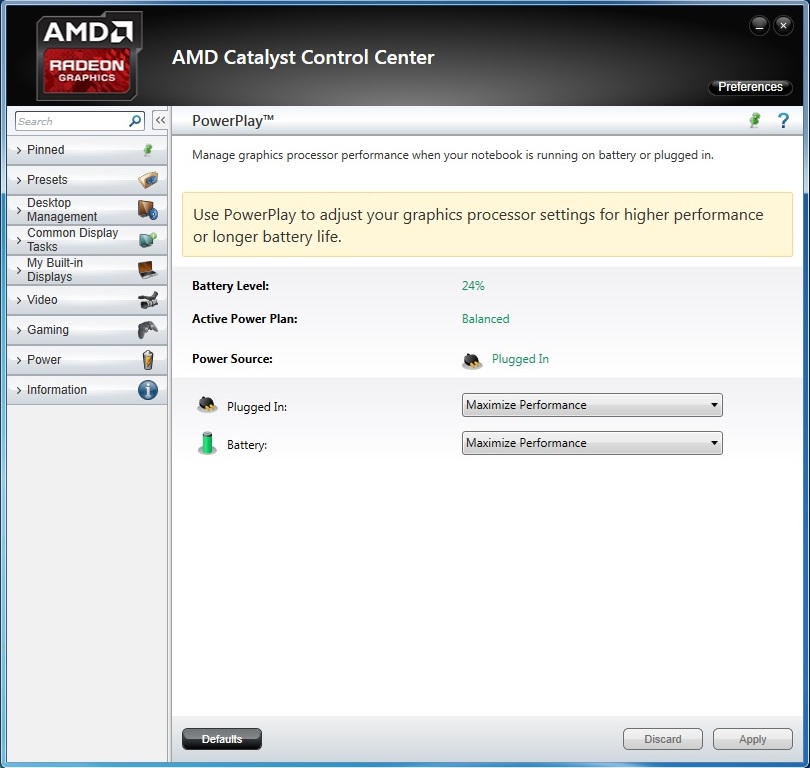
10. Dacă este cazul pentru placa grafică, accesați Graphics > 3D și mutați glisorul acr este la Performanță, deci este setat pentru Performanță optimă. Faceți clic pe Aplicați. NOTĂ: Este posibil ca această funcție să nu fie disponibilă pe toate modelele ATI.
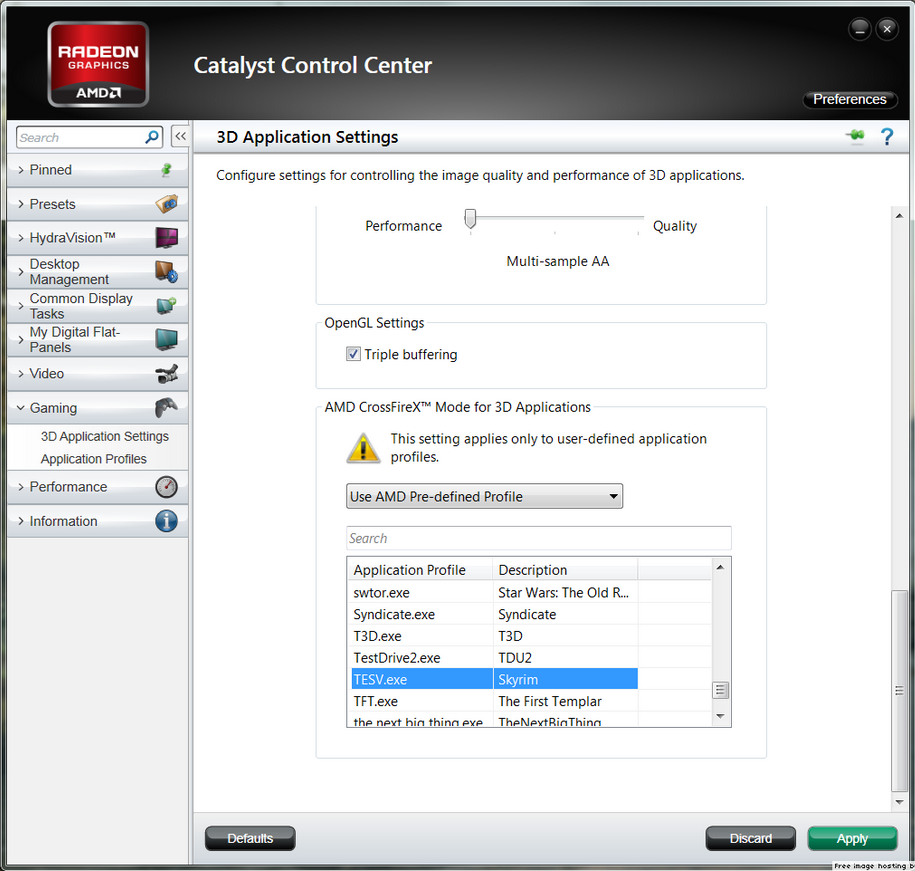
11. Dacă Centrul dvs. de control Catalyst are fila Grafică comutabilă, mergeți acolo și navigați pentru a localiza seratovideo.exe și setați-l pentru Performanță înaltă. Faceți clic pe Aplicați. Faceți același lucru și pentru software-ul gazdă Serato – Scratch Live, Serato DJ sau ITCH.
Locația Serato Video pentru versiunile anterioare este C: / Program Files (x86) / Common Files / Serato / Serato Video / Serato Video.
Locația Serato Video pentru versiunile mai noi este C: / Program Files (x86) / Common Files / Serato / Serato DJ / Serato Video